我们将大多数图片以数字方式存储在移动设备、SD卡和PC上,并且很容易在线访问。但是,如果你想要一份老式的实体拷贝装框怎么办?本指南向你展示了如何在Windows10中打印照片。
由于每个制造商的打印机软件可能不同,因此本指南介绍了Windows 10中提供的内置工具。第一种方法不需要打印机驱动程序以外的其他软件。第二种方法使用微软的Photos应用程序,该应用程序也需要打印机驱动程序。本指南甚至向您展示了如何从三种流行的浏览器打印。
在打印之前,请确保打印机驱动程序是最新的,最好使用打印机附带的软件更新程序。例如,爱普生安装了一个爱普生软件更新器,它可以检查产品更新并建议其他“有用的”软件。您也可以从制造商的网站下载新的驱动程序。
请记住,切勿下载和安装第三方驱动程序更新程序!
使用右键单击方法
使用Windows 10中的文件资源管理器找到要打印的照片,然后右键单击该文件。选择弹出菜单中列出的“打印”选项。
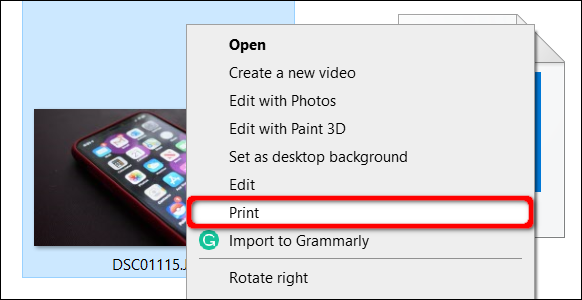
屏幕上将出现打印图片窗口。首先,验证“打印机”下列出的目的地。然后,选择纸张大小、质量、纸张类型、所需布局和份数。如果需要,请选中“适合图片到框架”旁边的复选框。
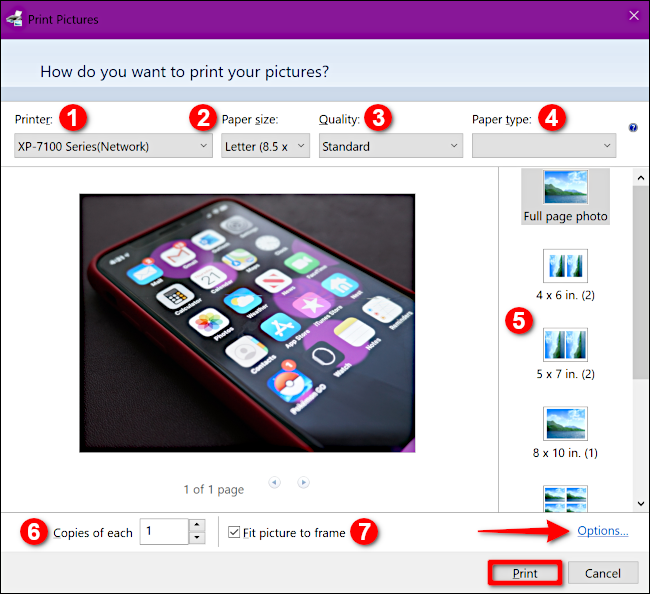
要进行其他自定义,请单击右下角的“Options”(选项)链接,然后单击弹出窗口中的“Printer Properties”(打印机属性)。出现另一个弹出窗口,提供特定于您的打印机的设置。下面的示例基于爱普生XP-7100打印机。
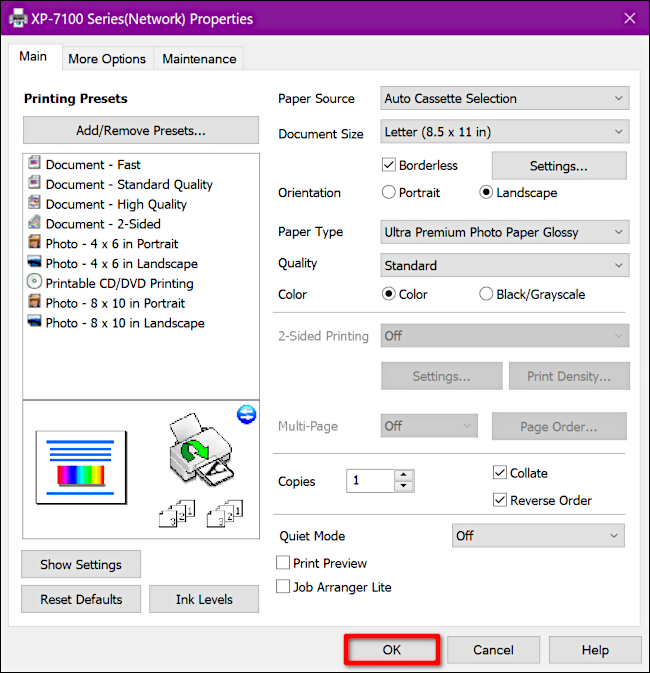
完成后单击“确定”按钮,您将返回到“打印图片”面板。点击“Print”(打印)按钮完成打印过程。
使用照片应用程序
此应用程序已安装在您的Windows 10电脑上,因此无需下载和安装任何新内容。它通常被设置为您的默认照片查看器。
找到要打印的照片,然后双击该文件或使用右键单击方法。如果您右键单击,并且照片应用程序是您的默认查看器,请在弹出菜单上单击“打开”。否则,高亮显示位于菜单下方的“打开方式”以展开另一个卷展栏菜单,然后选择“照片”选项。
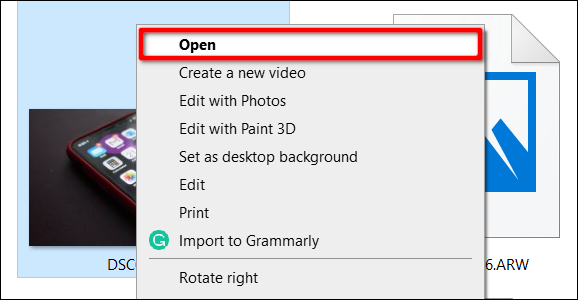
单击右上角的打印机图标或按键盘上的Ctrl+P。
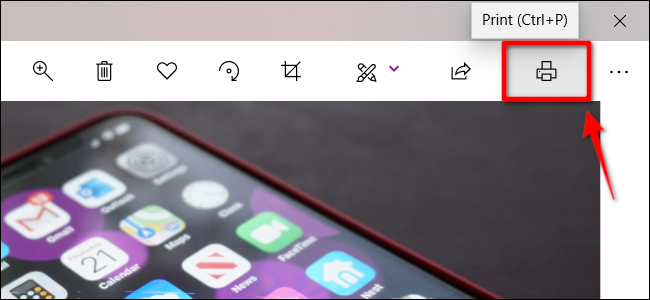
在弹出窗口中,您的打印机设置位于左侧的菜单中。验证您的打印机是否为默认目标。如果需要,调整方向、份数、纸张大小、纸张类型、照片大小和页边距。您还可以选择填充页面或缩小照片以适合自己。
有关其他选项,请向下滚动菜单并单击“更多设置”链接。您可以在此设置排序规则、输出质量和颜色模式。您还可以将文档装订设置为左边缘、右边缘或上边缘。您还可以找到一个无边框打印选项(开或关)。
单击“确定”按钮以完成。
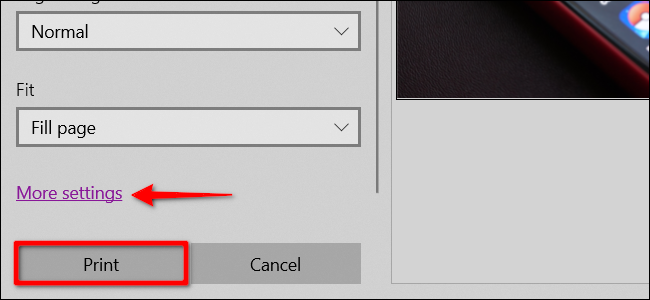
返回主窗口后,单击“打印”按钮完成打印过程。
使用浏览器第1部分:Chrome
如果要打印的照片位于联机位置,您可以直接从网站打印或将文件下载到Windows PC。在下面的示例中,我们打印了一张存储在Google Photos中的在线照片。
首先,右键单击照片并选择弹出菜单中列出的“在新选项卡中打开图像”选项。
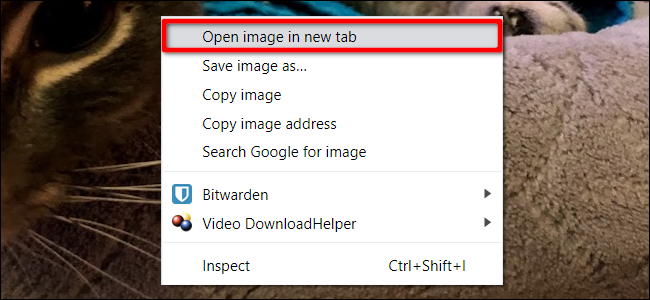
在新选项卡中,单击右上角的三点按钮,然后在下拉菜单中选择“打印”。
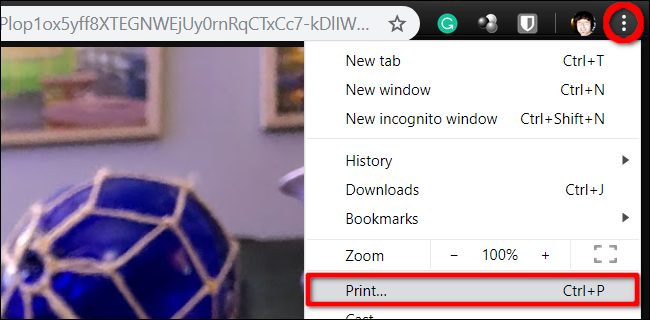
或者,您可以使用照片应用程序、Windows打印工具或打印机的自定义软件下载并打印照片。在这种情况下,右键单击图像并选择弹出菜单中列出的“将图像另存为”选项。
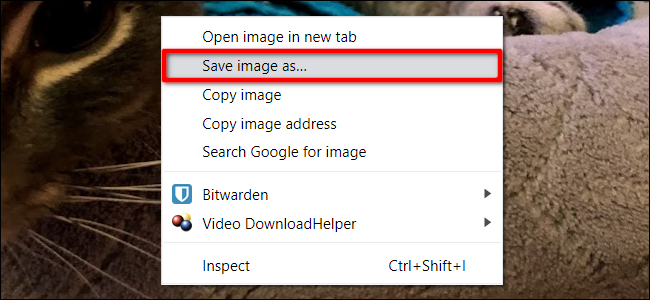
在您的PC上选择目的地。下载后,找到并双击或右键单击该文件。如果您右键单击,选择“打开”以启动照片应用程序(如果设置为默认)或选择“打印”。
使用浏览器第2部分:Firefox
右键单击图像并选择弹出菜单中列出的“查看图像”选项。
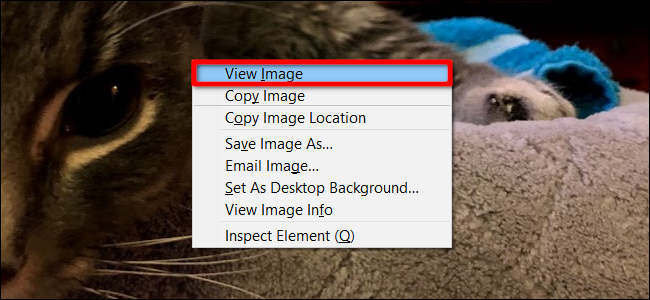
放大图像后,单击右上角的汉堡包样式菜单按钮,然后在下拉菜单中选择“打印”。
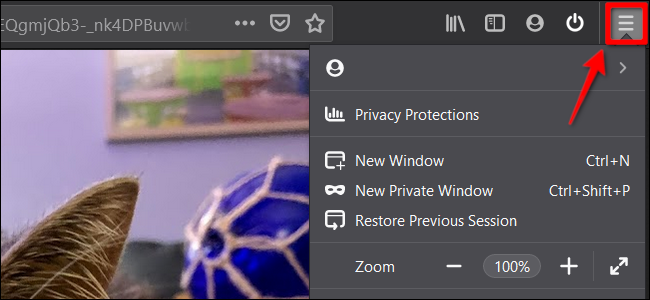
或者,您可以使用照片应用程序、Windows打印工具或打印机的自定义软件下载并打印图片。在这种情况下,右键单击图像并在弹出菜单中选择“将图像另存为”选项。
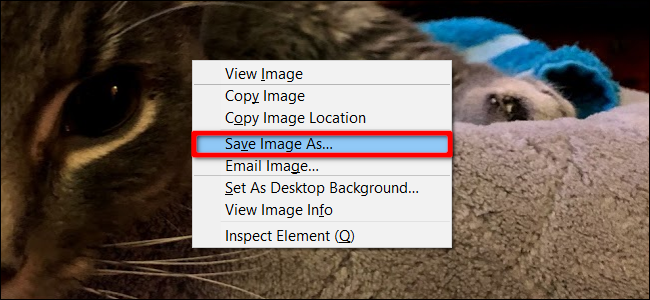
在您的PC上选择目的地。下载后,找到并双击或右键单击该文件。如果您右键单击,选择“打开”以启动照片应用程序(如果设置为默认)或选择“打印”。
使用浏览器第3部分:Microsoft Edge
选择或放大图像后,单击地址栏附近右上角的水平三点图标。单击下拉菜单中的“打印”选项。
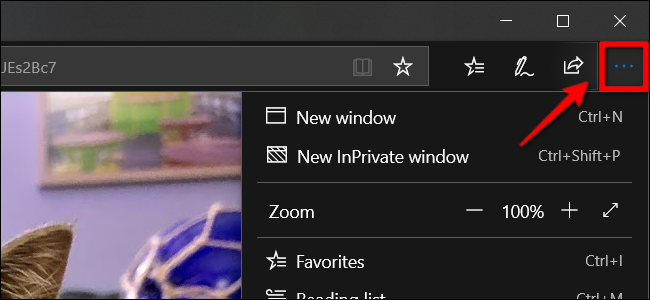
或者,您也可以下载图片并使用照片应用程序、Windows打印工具或打印机的自定义软件进行打印。在这种情况下,右键单击图像并在弹出菜单中选择“图片另存为”选项。
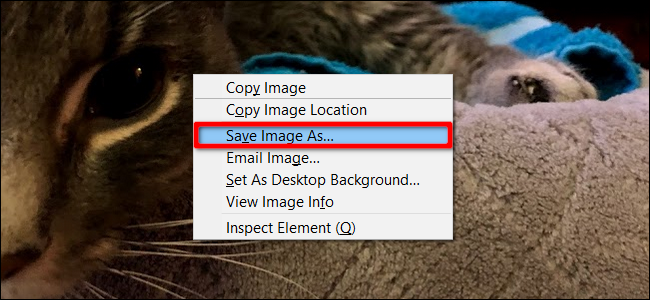
在您的PC上选择目的地。下载后,找到并双击或右键单击该文件。如果您右键单击,选择“打开”以启动照片应用程序(如果设置为默认)或选择“打印”。